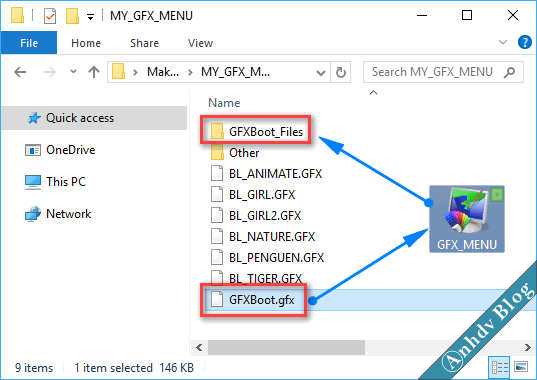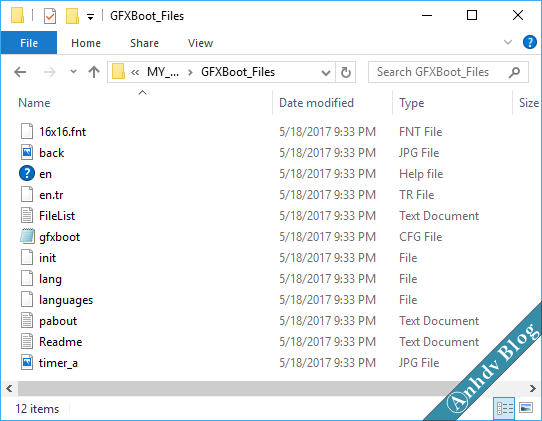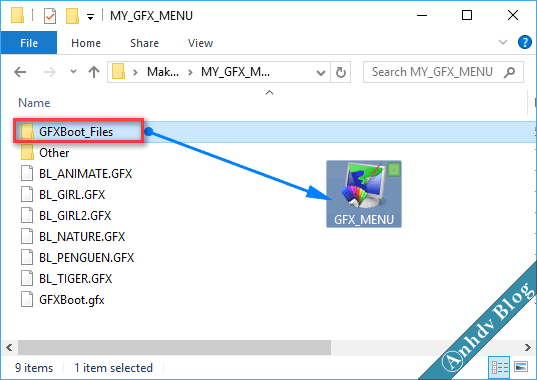Khi các bạn tạo usb boot từ Anhdv Boot thì mặc định giao diện usb boot là Grub4dos. Ngoài ra Anhdv Boot cũng hỗ trợ boot Grub2. Bài viết này sẽ hướng dẫn chỉnh sửa giao diện usb boot cho cả Grub4dos và Grub2.
Nội dung bài viết
1. Hướng dẫn chỉnh sửa giao diện usb boot Grub4dos
Lưu ý, để không bị lỗi khi thay hình nền. Bạn cần phải làm y hệt hướng dẫn dưới đây. Không được sáng tạo bất kỳ chỗ nào cả!Giao diện usb boot Grub4dos của Anhdv boot là file GFXBoot.gfx trong đường dẫn /boot/grub/. Để chỉnh sửa giao diện usb boot thì phải chỉnh file GFX này. Tải về công cụ Making GFX Menu, giải nén bằng 7zip với password: anh-dv.com
Trước tiên xem hướng dẫn sử dụng bằng cách chạy file Gfx_Menu_Video. Mình có để một số giao diện GFX trong mục MY_GFX_MENU (có cả giao diện Anhdv Boot). Ảnh các giao diện đó bạn xem ở thư mục Photos.
Khi kéo file GFX vào thì công cụ giải nén file ra thành folder giống tên file kéo vào. Ở đây, mình sẽ lấy ví dụ chỉnh sửa file GFXBoot.GFX của Anhdv Boot.
Chỉnh sửa giao diện usb boot thì cần chỉnh những gì?
Chỉnh sửa hình nền giao diện usb boot
Sử dụng Paint để mở bức ảnh mà bạn định đặt làm hình nền usb boot. Thay đổi kích thước thành 800×600 là tốt nhất sau đó lưu lại dưới định dạng JPG với tên là back. Copy đè file này vào thư mục giải nén của file GFX.
Chỉnh sửa Menu của USB Boot
Mở file gfxboot.cfg bằng Notepad. Một số thông số quan trọng như sau:
- menu_start_x: Tọa độ x điểm đầu tiên của menu boot (pixel)
- menu_start_y: Tọa độ y điểm đầu tiên của menu boot (pixel)
- menu_max_entries: Số dòng hiển thị tối đa của menu boot
- menu_text_normal: Màu của từng menu boot
- menu_text_select: Màu của menu boot khi được chọn
Sau khi chỉnh xong thì bạn chọn folder đã giải nén của GFX và kéo nó vào phần mềm.
Phần mềm sẽ tự đóng gói lại thành file GFX. Copy đè file GFXBoot.gfx này đến mục /boot/grub/ trên usb boot. Như vậy là bạn đã chỉnh sửa giao diện usb boot Grub4dos thành công.
Riêng với Menu boot thì bạn chỉnh sửa các file *.lst trong mục /boot/grub
2. Hướng dẫn chỉnh sửa giao diện usb boot Grub2
Bạn tải bộ sưu tập Themes Grub2 của bạn Niemtin007 về và giải nén (mật khẩu: anhdv-com). Mục Themes vừa giải nén được sẽ chứa rất nhiều themes grub2. Muốn dùng themes nào thì chỉ cần giải nén (extract here) nó ra. Copy folder vừa giải nén vào mục /boot/grub/themes/ của usb boot. Dùng Notepad mở file /boot/grub/main.cfg trong usb boot. Tìm đến dòng set theme=”$prefix/themes/oxygen/theme.txt”. Thay chữ oxygen bằng tên folder thêm bạn vừa copy vào và lưu file main.cfg lại. Khởi động lại máy và chọn Boot Grub2 để hưởng thành quả.
Menu Boot của Grub2, chỉnh sửa các file *.cfg trong mục /boot/grub
3. Kết luận
Việc chỉnh sửa giao diện usb boot là cực dễ, điều quan trọng là bạn cần phải đọc kỹ hướng dẫn và làm theo. Chúc bạn chỉnh sửa được giao diện usb boot ưng ý nhất.